Bakgrund
När Chrombebooken annonserades blev jag snart ägare till en Toshiba CB30-102 i ett sedvanligt spontanköp (jag har alltid varit bättre på att införskaffa teknikprylar än att använda dem, även om det finns värre syndare). I praktiken blev det något av en besvikelse. Det inbyggda skalet var ganska bristfälligt, och även om SSH-apparna blev bättre med tiden kändes det aldrig särskilt naturligt att få med lite lätt systemadministration mellan YouTube och annat strösurfande. X11 var tyvärr bara att glömma.
Jag experimenterade stundtals lite med Crouton och liknande lösningar, men det kändes som att fuska – och halva poängen med Chromebook var att ha en lätt enhet utan en massa specialare. Följden blev att den oftast låg och samlade damm när jag inte var på föreläsningar e.d.
Nu har jag till stor del migrerat över till Lenovo Yoga 11e , med touchskärm och ett tangentbord riktigt bra skrivkänsla. Tangentbordet är antagligen ett arv från tiden då IBM ägde Thinkpad-serien. Den stödjer också Android-appar och har inbyggt stöd för Linux.
Båda enheterna kostade under 2500:- styck, vilket kanske har varit det som tilltalar mig mest med Chromebookarna. En portabel enhet som låter mig göra nästan allt utom att spela, med lång batteritid, till låg kostnad. Jag har aldrig riktigt förstått varför jag skulle köpa en Chromebook för 10 000:- när jag lika gärna kan få en duglig arbetsdator med fullt operativsystem för samma pengar.
Men med tanke på hur mycket jag har lyckats trycka in i yogan nu så finns det i alla fall något som skulle kunna använda systemreurserna i en dyrare Chromebook.
Vad måste då en Chromebook klara av för att vara användbar?
Grundläggande underhållning
För många är Chromebook främst en möjlighet att bära med sig en duglig webbläsare, som i nödfall fungerar som ett enklare kontorsstöd.
Naturligtvis klarar den också av Youtube och Google Music (eller vad de kallar det för tillfället), men även konkurrenter som Netflix och Spotify (antingen i strömmad variant eller som Android-app).
Kontorsarbete
Integration med Google Docs etc. följer med samtliga Chromebooks, och via Play Store klarar de numera också av till exempel Office 365. Stödet för OwnCloud verkar däremot skakigt som bäst.
Något som man inte klarar sig utan om man som jag skriver tekniska instruktioner är stöd för att ta skärmdumpar (Ctrl + Shift + []\ (byta fönster-knappen) låter dig markera en del av skärmen). Här är en lista över fler genvägar, och en beskrivning av Chromebookens funktionstangenter.
För mer avancerade avancerade scenarion så finns det ett antal tillägg till Chrome som låter dig göra skärminspelningar.
Det verkar också vara svaret för andra sorters inspelning (webbkamera o.d.). En gång i tiden var det självklara svaret Google Hangouts, men nu verkar man vara hänvisad till tillägg i Chrome. Youtube erbjuder en enklare videoredigering, och det finns säkert mer avancerade alternativ.
Tyvärr saknar BankID stöd för Chromebook. Annars hade det varit lätt att samla hela sin vardag i en enhet, om man som jag sällan eller aldrig ringer privat utan hellre använder skype eller meddelandetjänster.
Enklare systemadministration
Det finns tre saker som underlättar nästan all sorts administration: remote desktop; ssh-access; och i vissa fall X11 eller liknande för GUI-access till äldre system. På Windows får du det mesta med MobaXterm för en billig peng, och inom något år så verkar det mesta finnas med i Windows utvecklarläge.
Remote Desktop
Jag har faktiskt inte haft anledning att testa de flesta av lösningarna nedan eftersom jag spenderar nästan all tid i terminalen. Men möjligheten att logga in till ett fjärrskrivbord är ganska centralt vid mycket administration.
Google marknadsför sin egna version av remote desktop, som kan fungera i ett privat sammanhang eftersom jag anar att det måste handskakas via Google någonstans på vägen.
För en enterprisemiljö är kanske Microsoft Remote Desktop lämpligare, tilgänglig via Play Store.
Det finns och Chrome-tillägg för Spice- och VNC-klienter.
Något jag faktiskt har hunnit leka med, men inte riktigt fått att lira med mitt scenario, är Citrix Workspace (f.d. Receiver, dvs. strömning av fjärrskrivbord). Jag kämpar också med det teoretiska stödet för Smartkort.
Aktivera Linux-stödet för SSH och X11
Alla, eller nästan alla, nyare Chromebooks har fått stöd för linuxvirtualisering med minimal ansträngning.

Använd sökknappen: ”Settings” [ENTER]
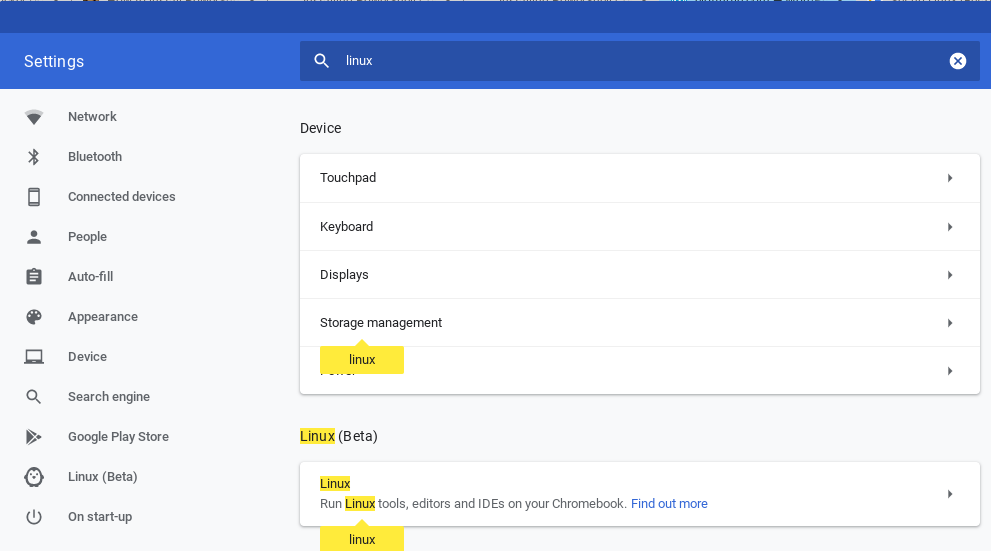
Sök lite till: ”linux”, välj ”Linux (Beta)”
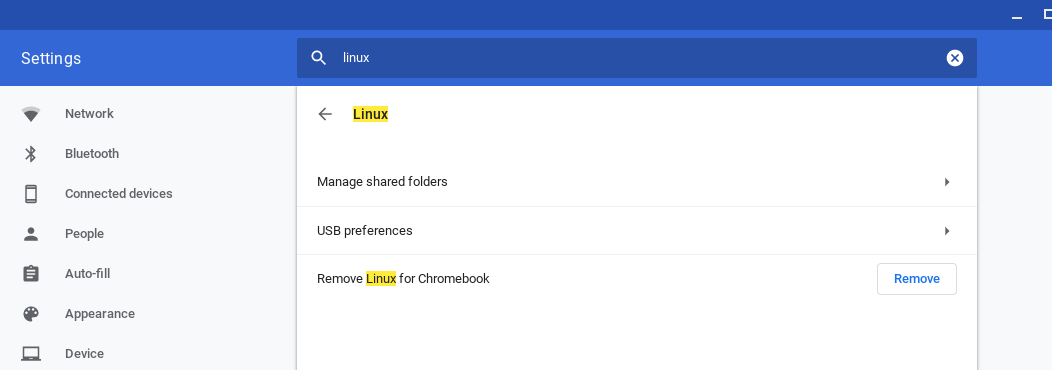
Aktivera Linux for Chromebooks (här redan aktiverat)
Starta om din Chromebook för säkerhets skull. Du har nu en app som heter Terminal. Den tar lite tid på sig att starta, men sedan har du en Debianbaserad terminal till ditt förfogande.
Min Yoga verkar följa Debian 9. Det brukar finnas ett program lsb_release installerat. Det är till stor hjälp att veta om man vill lägga till externa repon för att till exempel installera PowerShell! Pakethanteraren är således aptitude.
Avsluta med
sudo apt-get update && sudo apt-get dist-upgrade
``
innan du installerar något mer.
SSH ska fungera automatiskt.
För att verifiera X11 så kan du till exempel installera XEyes
```bash
sudo apt install xeyes
Du kan behöva exportera variabeln DISPLAY.
Enklare systemutveckling
Om man vill utveckla något annat än en eller annan webbapp så är stödet för IDE:er i webbläsaren ganska mediokert i dagsläget.
Som tur är får vi de flesta av de leksaker vi är vana med med linuxläget påslaget.
Alla har vi olika laster. Det mesta finns medpackat, men den allsidiga editorn VS Code och microsofts underskattade skriptspråk börjar bli användbart även utanför Windows-sfären.
# Docker repo
# Docker repo
curl -fsSL https://download.docker.com/linux/debian/gpg | sudo apt-key add -
sudo add-apt-repository "deb [arch=amd64] https://download.docker.com/linux/debian $(lsb_release -cs) stable"
# Visual Studio Code repo
curl https://packages.microsoft.com/keys/microsoft.asc | gpg --dearmor > packages.microsoft.gpg
sudo install -o root -g root -m 644 packages.microsoft.gpg /usr/share/keyrings/sudo sh -c 'echo "deb [arch=amd64 signed-by=/usr/share/keyrings/packages.microsoft.gpg] https://packages.microsoft.com/repos/vscode stable main" > /etc/apt/sources.list.d/vscode.list'
# PowerShell repo
curl https://packages.microsoft.com/keys/microsoft.asc | sudo apt-key add -
sudo sh -c 'echo "deb [arch=amd64] https://packages.microsoft.com/repos/microsoft-debian-stretch-prod stretch main" > /etc/apt/sources.list.d/microsoft.list'
# Uppdatera och installera
sudo apt update
sudo apt install -y xorg docker-ce git code golang haskell-platform python3 openjdk8-jre-headless powershell vim
sudo groupadd docker
sudo usermod -a -G docker $USER
Om du behöver en tyngre editor i stil med Jetbrains Intellij så klarar den faktiskt av att starta hyggligt.
Det är bara att ladda hem tar.gz-paketet och extrahera under till exempel ~/bin/.
Du vill antagligen bygga externt om du inte har gott om tid. Det är sällsynt med kraftfulla Chromebooks. Min Yoga har 4GB RAM eller så.
Trots det kan du tvinga upp någon lättare container. Ovan installerar Docker CE; i dessa osäkra tider kan Podman vara ett alternativ, men installationen är något mer involverad.
Slutsats
Få blogginlägg förtjänar något så pretentiöst som en slutsats.
Men jag kan med glädjem konstatera att jag har något portabelt med alla små leksaker jag kan tänkas behöva för kortare exkursioner i det fria.
Det betyder också att en Chromebook helt plötsligt har vuxit till att bli en vettig första (skol-)dator till barnen. Svår att få in virus i, viss möjlighet till central kontroll, och klarar av lite programmering. Inte särskilt stöldbegärlig. Allt detta för en peng som gör att man inte gråter blod om den tappas i golvet.